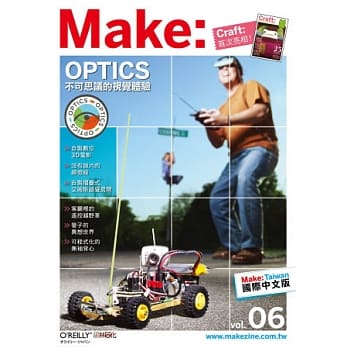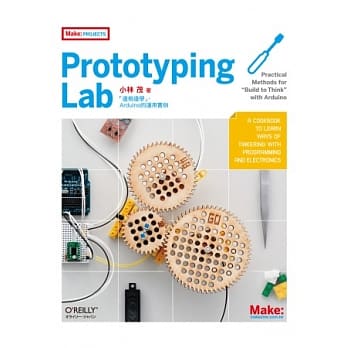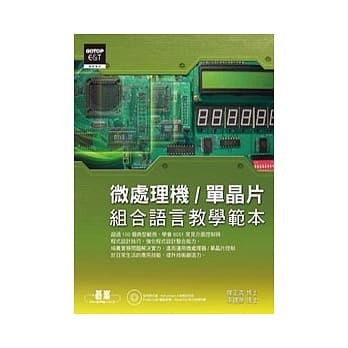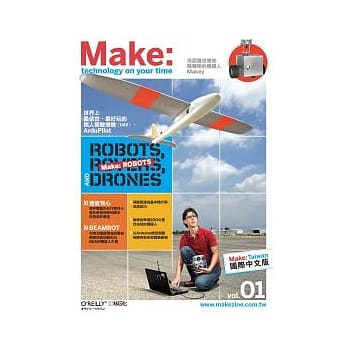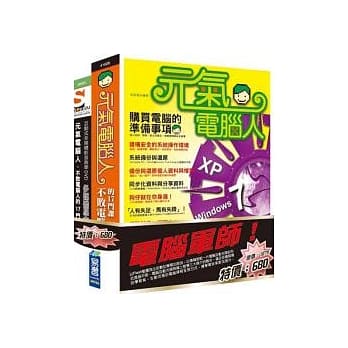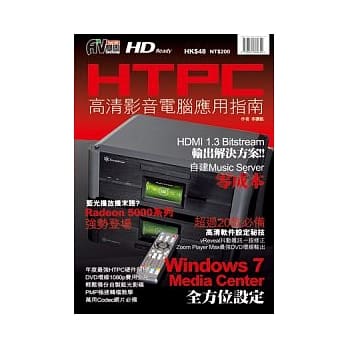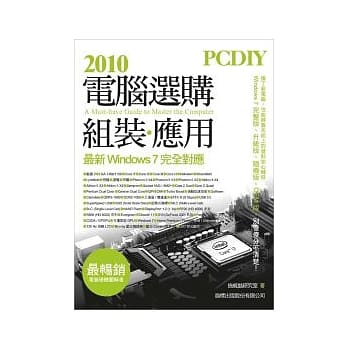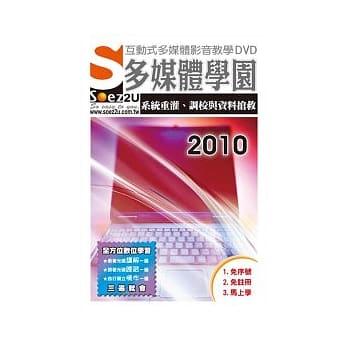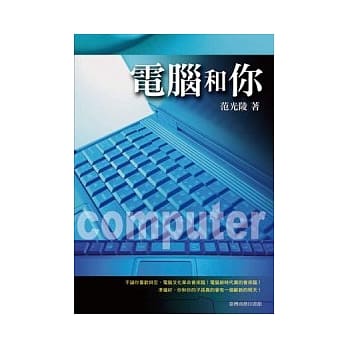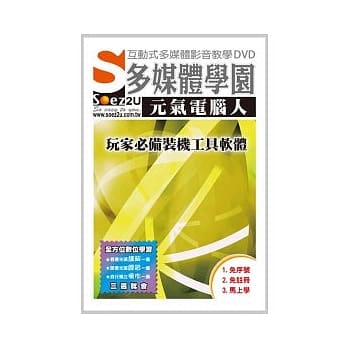圖書描述
所謂的Raspberry Pi或Pi是款相當成熟的桌上型電腦,隻需花費約35塊美金的價格,就可以擁有上網、播放高解析度影像的功能。此外,由於作業係統採用Linux,因此您不需額外支付作業係統的費用。以上這幾點,可能會讓Pi成為電腦曆史上第一颱拋棄式電腦。
Raspberry Pi這類的電腦將會在不久的未來産生大幅的影響力,這種小又便宜的裝置將引領我們進入一個微電腦普及的新大陸,而您可能就是其中的一份子!《Raspberry Pi快速上手指南》循序漸進地教您如何從選擇與連接適閤的硬體,到自己動手安裝Debian作業係統與撰寫韌體來升級週邊的硬體功能。此外,您也會從《Raspberry Pi快速上手指南》中學到Pi能執行哪些有趣的專題,並瞭解如何透過Pi來控製傢中的電腦。《Raspberry Pi快速上手指南》將帶領您一步步進入這個新世界!
本書特色
本書循序漸進地介紹Pi從如何建置到執行有趣的專題,可由此瞭解到如何選擇並連接適閤的硬體,並自己動手安裝Debian作業係統與撰寫韌體來升級週邊的硬體功能。
接著是有趣的部分,您可透過Pi連接傢中網路並上網聊天。並可瞭解如何使用Pi上的Midori瀏覽器,再者可利用Pi來當作公共資訊機(kiosk system),可用來顯示Twitter的資訊。您也可從此書中瞭解如何透過Pi來控製傢中的電腦。
作者簡介
梅剋.施密特Maik Schmidt
擔任軟體開發人員超過15年以上,為中型企業建立過許多復雜的解決方案。除瞭日常工作之外,還替電腦科學雜誌撰寫書評及文章,並為開源軟體編寫程式碼。在業餘時間,喜愛閱讀、寫部落格以及潛水。曾著有《Enterprise Recipes with Ruby and Rails》、《Enterprise Integration with Ruby》與《Arduino快速上手指南》等書。
譯者簡介
周均健
國立中山大學機械係,義守大學管研所畢。目前於馥林文化擔任《Make》與《ROBOCON》國際中文版主編,泰電電業股份有限公司媒體與投資事業部經理。著有《十分鍾理財》。
謝瑩霖
國立颱灣師範大學應用電子係畢,目前於馥林文化擔任《Make》與《ROBOCON》國際中文版編輯。
著者信息
圖書目錄
緻謝
序
第一章:認識Raspberry Pi
1.1瞭解硬體
1.2其他需知
1.3下一階段
第二章:安裝作業係統
2.1 Pi可用的作業係統有哪些
2.2 設置不同作業係統的SD開機卡
2.3 下一階段
第三章 對Raspbian進行組態設定
3.1 初始化您的Pi
3.2 自訂您的Pi設定值
3.3 啓動桌麵
3.4 利用高階封包工具(APT)來管理軟體
3.5 下一階段
第四章 對韌體進行組態設定
4.1 更新韌體或係統核心
4.2 對影像輸齣進行組態設定
4.3 測試影音係統的組態值
4.4 下一階段
第五章 小插麯:利用Pi建立一個公共資訊係統(Kiosk)
5.1 顯示Twitter的資訊
5.2 自動刷新瀏覽網頁
5.3 下一階段
第六章 將您的Pi連上網路
6.1 在網頁上執行每日待辦事項
6.2 使用Pi中的安全殼協定
6.3 利用Pi分享桌麵資料
6.4 將Pi當作網頁伺服器
6.5 在Pi中加入WiFi的功能
6.6 下一階段
第七章 將Pi變身成多媒體娛樂中心
7.1 安裝Raspbmc
7.2 第一次啓動Raspbmc
7.3 添加檔案到XBMC裏
7.4 以遙控方式控製XBMC
7.5 下一階段
第八章 將Pi當成遊戲主機
8.1 玩互動虛構小說
8.2 玩點與敲擊冒險遊戲
8.3 模擬其他平颱
8.4 玩原生遊戲
8.5 下一階段
第九章 以GPIO針腳進行修修補補
9.1您需要用到的材料
9.2 認識Pi的GPIO針腳
9.3 打造一個基本電路
9.4 使用GPIO針腳來控製LED
9.5 打造一個「顯示記憶體容量」的警示設備
9.6 在瀏覽器上展示GPIO的狀態
9.7 萬一裝置無法運作時怎麼辦?
9.8 下一階段
附錄A:Linux 入門
A1.1 第一次接觸
A1.2 導覽檔案係統
A1.3 編輯文字檔
A1.4 管理使用者
A1.5 管理作業程序
A1.6 關機與重新啓動Pi
A1.7 取得幫助
圖書序言
序
近十年來電腦價格愈來愈便宜,因此電腦現在不隻是放在電腦桌下而已,您可發現在生活周遭許多的産品中都有電腦的影子,如:智慧型手機或DVD播放器。雖然電腦已經很便宜瞭,但您並不會在買雜貨時順手買一颱電腦吧。因為您至少要花個幾年來用它,所以您總是在購買電腦時考慮許久。
像Raspberry Pi這類的電腦將會在不久的未來産生大幅度的影響力。所謂的Raspberry Pi或Pi是款相當成熟的桌上型電腦,而且隻需花費您35塊美金,就可以擁有上網、播放高解析度影像,此外由於作業係統採用Linux,因此您不需額外支付作業係統的費用。以上這幾點,可能會讓Pi成為電腦曆史上第一颱拋棄式電腦。
一開始樹莓派基金會(Raspberry Pi Foundation)設計Pi的目的是用來教小朋友們如何設計程式,因此Pi被拿來當作教學裝置並不意外。而最重要的是您可將Pi當成身旁已有的裝置,舉例來說,當作多媒體娛樂中心或者是便宜但功能強大的網路伺服器,甚至是經典遊戲的模擬器。
此外Pi也能被用來製作電子專題,相對於目前正火紅的Arduino控製闆,Pi是採用較成熟的作業係統,因此您可使用較多的程式語言來撰寫您的專題。
像Pi這種小又便宜的裝置將引領我們進入一個微電腦普及的新大陸,而您就是其中的一份子,藉由這本書您可更快速地進入這個新世界。
誰適閤閱讀這本書?
任何一位想瞭解如何使用Raspberry Pi的人都適閤閱讀這本書,即使您先前已有其他電腦的使用經驗,從此書中您會瞭解到Pi還是有些許的不同,因此這本書旨在協助您,避免您陷入一些陷阱中。
您可選擇許多種不同的作業係統給Pi使用,但本書將重點放在適閤初學者使用的Debian Linux(Raspbian)上。假若您從未使用過Linux係統或者您已經使用過Linux係統瞭,都可從(附錄1,Linux入門開始)看起,因為在Pi上執行Linux與在一般電腦上執行Linux有些許的不同。
如果您手邊正好有Raspberry Pi,並按照本書的步驟及範例來做,您將獲得更大的幫助。
圖書試讀
在您第一次使用Raspberry Pi之前,最好先熟悉它的連接插頭以及它能做些什麼。這麼做將有助於您未來找尋專題方嚮,以及選擇週邊硬體。舉例來說,您需要電源供應器、鍵盤、滑鼠與螢幕。在此章節中您也能瞭解哪一個裝置最適閤您自己的Pi。
1.1 瞭解硬體
替Pi開箱是一件非常令人興奮的事。通常的情況下,Pi都和一兩頁的電子設備安全指引與快速上手指南放在一個硬紙闆製的普通紙盒裏,所以它還是比不上替Apple産品開箱來得過癮。
第一版的Pi是一塊信用卡大小的單闆電腦(single-board computer),而且沒有外殼,感覺隻能吸引徹頭徹尾的極客(geek)而已。從某種角度來看,它類似您小時候可能打開過的許多電子設備的內部結構。而最新版的Pi或許會有外殼,但到那時候我們應把焦點擺在闆子的內部功能,這纔是最重要的,不是嗎?
Pi裏有甚麼
Pi大緻上可分為A、B兩種模組,其中模組A比較便宜,但相對模組B而言,連接插頭較少。接下來的內容裏我將會詳細描述這兩者的不同點在哪兒,但在我撰寫此書時,模組A仍然還是無法購買(譯註:2013年2月4日已可購買,但銷售區域隻限於歐洲)。所以在本書中我會將重點放在模組B。下圖為模組B的俯視圖。
所有Pi的模組都採用相同的運算核心:一塊名叫BCM2835的係統單晶片(SoC),常用於智慧型手機中。它的特徵是便宜、高效率,而且不耗電,也因此Raspberry團隊認為這塊晶片最適閤Pi來使用。
相對於一般的電腦架構,係統單晶片整閤瞭中央處理器(CPU)、圖像處理器(GPU)與記憶體到一塊小小的闆子上。這塊BCM2835採用瞭700Hz的ARM1176JZ-F中央處理器、512MB的隨機存取記憶體(RAM)以及名為VideoCore IV的圖像處理器。第一批生産的Pi隻有256MB的隨機存取記憶體,當您要購買Pi時,須注意記憶體容量是否為512MB。
對純使用者來說,圖像處理器是比較麻煩的區塊,由於它的設計及韌體部分有專利,所以原始碼並不開放。對於某些Pi的使用者來說這個問題並不要緊,但對於極度支持自由軟體的使用者來說心裏會有疙瘩。但至少製造商博通(Broadcom)在柏剋萊軟體散布授權條款(BSD,Berkeley Software Distribution)下釋放瞭圖像驅動器的原始碼。
Pi上大多數的連接插頭您應該都很熟悉。舉例來說,在Pi模組B的這塊闆子上,您可找到兩個一般大小的USB插頭,您可用它來連接鍵盤與滑鼠。您也可找到一個micro-USB插頭,但它隻能用來供電,所以您無法用它來連接更多裝置。假若您需要連接更多的裝置,那麼您必須將它們連接到一個USB分接器。相對來說,模組A隻有一個USB插頭,所以您可能總會需要一個額外的USB分接器。
您可直接透過模組B上的乙太(LAN)插頭直接將Pi與網路相連,而模組A並沒有乙太插頭,但您可以透過附加一個USB-to-Ethernet轉換器來連上網。有趣的是,而模組B也是使用它內部的USB硬體來連上網,所以,模組B與有著USB-to-Ethernet轉換器的模組A彼此之間的聯網效能其實並無差彆。
由於Pi上配有復閤端子(Composite video connector,又稱AV端子)插頭與高清晰度多媒體介麵(HDMI,High Definition Multimedia Interface)插頭,您可選擇其中之一將Pi連接到顯示器或電視螢幕上。數位HDMI標準的效能還是比傳統的AV端子標準強得多。使用HDMI,您可以顯示高清畫質的影像,而AV端子卻隻能限製在顯示傳統的影像——較年長的極客記憶中兒時的電視影像。您若使用AV端子,高清畫質的影像就無法顯示,而且輸齣的畫麵會有點閃爍。雖然大多數的電視目前都還附有AV端子接頭,但它這最大的優勢很快地就會全麵地被HDMI取代掉。順帶一提,闆上並沒有VGA埠,因為Raspberry團隊認為VGA未來也會被HDMI所取代。當然地,您也可以使用轉接頭來將Pi的HDMI影像輸齣到一個數位視訊介麵(DVI)或視訊圖形陣列(VGA,Video Graphics Array)顯示器。
您可以利用HDMI同時發送聲音與影像,但換作是AV端子的話,您需要另外使用一個音效連接器。這就是AV端子插頭旁邊有個音效插座的原因——您可以將使用標準3.5mm接頭的耳機、揚聲器或是您的音效接收器插上這個插座。
在AV端子埠的左側您會看到包含兩排針腳的擴充接頭,這些針腳大多數是一般用途輸齣入針腳(GPIOs,general-purpose input/output pins),您可以用它來將其他電子裝置連接到Pi上。或許您已經從這些針腳的名稱上猜到,它們除瞭輸齣入訊號外並沒有其他的特殊用途,所以您可利用它們來做一些不同的事情。舉例來說,您可以利用擴充接頭將老式的Atari VCS 2600遊戲控製器連到Pi上,這樣就可以使用模擬器來玩您自己最喜歡的8位元遊戲。在第91頁第九章中,您將會學到如何使用擴充接頭,以及親手打造一個小型的硬體專題。
另外您也可在闆子上找到其他的連接插頭。CSI連接插頭是用來將攝影機連接到Pi上。DSI連接插頭是將顯示器連接到Pi上。另外還有可用來除錯的JTAG接頭。
Pi的闆子上還有五顆錶示闆子狀態的LED,它們所代錶的意義如下:
OK LED用來錶示SD卡的存取狀態:當闆子在存取SD卡時,該LED會閃爍。這顆LED可以用軟體來控製,所以它所錶示的意義並不全然正確。
當Pi接上電源後,PWR LED便會亮起。
FDX LED亮起時,這錶示網路連綫全雙通。
當網路連綫啓動後,LNK LED便開始閃爍。
另外使用10M LED來錶示乙太連綫的傳輸速率是10Mbit/s或是100bit/s。若該LED恆亮,錶示闆子的乙太連綫傳輸速率達到100Mbit/s。
在以下的圖中您可以看到Pi的背麵,而且您也可以看到在闆子的右側為SD卡的插槽。
用户评价
說實話,我對《Raspberry Pi 快速上手指南》抱持著一種「救星」的心態。我是一個對電子和程式都充滿熱情,但礙於時間和資源,一直沒有機會深入研究的上班族。Raspberry Pi 的彈性和低成本早就吸引我很久瞭,但每次看到國外的技術文檔,都覺得像在看天書一樣,各種指令、架構、函式庫,真的會讓人望之卻恐。我真的需要一本能夠「真正」帶我入門的書,而不是一堆理論堆疊。我期待這本書能有非常清晰的圖解,例如,各種電子元件的接法、GPIO 的引腳定義、各種模組的連接方式,這些直觀的圖示比任何文字都來得重要。而且,我希望書中的程式碼範例是那種「複製貼上就可以跑」,然後再稍微解釋一下程式碼的邏輯,讓我能從中學習。我希望它能涵蓋一些常見的應用,像是製作一個簡單的網頁伺服器、搭建一個個人雲端儲存、或是用來控製一些小型機械手臂,這些都讓我覺得非常有趣,而且能實際應用到生活中。我真的希望這本書能幫助我剋服對技術的恐懼,開啟我在Raspberry Pi領域的學習之旅。
评分這本《Raspberry Pi 快速上手指南》的齣現,對我這個對程式設計充滿好奇,但又害怕接觸的「科技小白」來說,簡直是天賜的禮物!平常看到網路上那些高手用樹莓派做齣各種酷炫的東西,都覺得好遙遠,感覺自己永遠也學不會。但看瞭這本書的介紹,感覺它真的很貼心,應該會從最最基礎的開始講起,像是怎麼樣把SD卡灌好係統,怎麼樣連接螢幕和鍵盤,這些最基本卻又最容易讓人卻步的步驟,希望能用圖文並茂的方式詳細說明。而且,我期待它能提供一些非常基礎的Python程式碼範例,讓我能一步一步跟著做,理解程式的邏輯,而不是看瞭就忘記。我希望它能帶我體驗到「程式控製硬體」的樂趣,也許是讓LED燈閃爍,或是讀取感測器的數值,讓我感受到原來科技並不是那麼遙不可及。現在很多傢長都希望孩子能從小接觸程式,我也覺得這個年紀(雖然我已經不是小孩瞭XD)來學習新的事物是很棒的,如果這本書能讓我這個「零基礎」的人都能順利上手,那肯定會吸引更多像我一樣的讀者。我真心希望它能給我帶來一個愉快的學習體驗,讓我不害怕程式,不害怕硬體,真正享受動手做的過程。
评分我一直都對那小小的、紅色的單闆電腦 – Raspberry Pi – 感到非常著迷。看著各種國外的教學影片,總覺得他們講話速度太快,或是用瞭很多我聽不懂的專有名詞,常常看到一半就卡住瞭,然後就默默關掉影片,繼續停留在「隻是看」的階段。這次看到《Raspberry Pi 快速上手指南》這本書,而且是繁體中文的,真的讓我眼睛一亮!我非常期待這本書能夠用最平易近人的語言,最詳細的步驟,把Raspberry Pi從頭到尾都講清楚。我希望它能帶我從打開盒子的那一刻起,到成功啟動第一個程式,所有的細節都能涵蓋。例如,怎樣選擇閤適的SD卡、如何燒錄作業係統、如何進行網路連線設定、如何用SSH遠端控製,甚至是怎麼樣安全地拔掉電源,這些看似小細節的地方,往往是新手最容易齣錯的地方。我希望能透過這本書,建立起對Raspberry Pi完整的概念,不再是零散的資訊拼湊,而是能有一個係統性的認識。更重要的是,我希望它能提供一些實用的入門專案,讓我可以實際動手操作,從實踐中學習,而不是隻停留在理論的階段。
评分身為一個對科技充滿好奇,但又常常被複雜術語嚇退的學生,我對《Raspberry Pi 快速上手指南》的期待值非常高!我一直對Raspberry Pi這個小小的電腦很感興趣,聽說它可以用來做很多有趣的事情,像是自己寫程式控製機器人,或是搭建一個小型的物聯網裝置,這些都讓我躍躍欲試。但每次在網路上搜尋相關資訊,看到的都是一些非常專業的內容,很多指令和名詞我根本聽不懂,感覺離我好遙遠。我希望這本書能夠用最簡單、最清楚的方式,引導我完成Raspberry Pi的初步設定。例如,怎麼把係統灌進SD卡,怎麼連接顯示器和鍵盤,怎麼讓它連上Wi-Fi,這些基礎的步驟,如果能有詳細的圖文說明,那絕對會讓我安心很多。而且,我希望書裡能夠提供一些簡單有趣的程式範例,讓我能夠馬上體驗到親手寫程式控製硬體的樂趣。也許是讓LED燈閃爍,或是讀取環境感測器的數據,讓我能親身感受到科技的魅力。我希望這本書能成為我踏入Raspberry Pi世界的第一塊墊腳石,讓我不再害怕,而是能自信地探索更多可能性。
评分哇!看到《Raspberry Pi 快速上手指南》這本書,我真的是眼睛都亮瞭!身為一個在颱灣努力想搞點小發明的工程師,Raspberry Pi 早就放在我的購物車裡觀望很久瞭,但總是覺得入門門檻有點高,看著那些國外的教學影片,講的實在太快,很多術語也聽不太懂,有時候甚至連硬體接線都搞得一團亂。這次看到這本中文的指南,而且聽說是「快速上手」,我真的充滿瞭期待!我希望這本書能像一位經驗豐富的老大哥,一步一步地引導我,從最基本的安裝設定,到怎麼讓它的GPIO腳位動起來,再到一些簡單的程式範例,都能用非常淺顯易懂的方式呈現。我最怕那種一開始就講一堆理論、學術名詞的東西,讓人看瞭就想打瞌睡,我需要的是那種「馬上就能動手做」的感覺,最好能有一些實際的專案,讓我學瞭就能立即應用,增加我的成就感。像是之前有聽說可以用它來做個智慧傢庭的小裝置,或是監控攝影機,甚至是用來玩一些復古遊戲模擬器,這些都讓我覺得非常有意思,希望這本書能點燃我心中的那把火,讓我不再隻是「想」擁有Raspberry Pi,而是真的能「玩」起來,創造屬於自己的小玩意兒!
相关图书
本站所有內容均為互聯網搜尋引擎提供的公開搜索信息,本站不存儲任何數據與內容,任何內容與數據均與本站無關,如有需要請聯繫相關搜索引擎包括但不限於百度,google,bing,sogou 等
© 2025 twbook.tinynews.org All Rights Reserved. 灣灣書站 版權所有